Интеллект карта программа для создания – Обзор 17 бесплатных программ для создания интеллект-карт
Лучшая программа для создания интеллект карт
Привет всем, ребята!
Сразу же публикую вторую часть статьи про создание интеллект карт.
Но в прошлый раз мы рассматривали легкий вариант с помощью онлайн сервиса. В этот же раз на страже атаки стоит программа для создания интеллект карт, а точнее 2 программы. Разберем 2 наиболее популярных решения в данной области.
Зачем нужны интеллект карты и что это вообще такое я писал в прошлой статье. Если вам нужны эти ответы, то жмите по предыдущей ссылке и осваивайте. А мы сразу прыгнем в воду и начнем рассматривать программы.
Программа Xmind
Программа неплохая. Основным достоинством является ее бесплатность. Можем спокойно пользоваться стандартным функционалом, не заплатив ни копейки. Есть же и версия PRO у программы, в которой доступны более продвинутые функции:
- Экспорт во все основные форматы
- Добавление модуля мозгового штурма
- Добавление бизнес инструментов и другие.
Как обычные пользователи, мы можем обойтись без этого. Экспорта нам будет достаточно в виде простой картинки, чтобы дать графическое изображение нашим посетителями или друзьям.
Функционал, который нам недоступен, будет помечен надписью Pro.
Скачать программу можно смело с официального сайта по этой ссылке, нажав на кнопку для загрузки.
Устанавливаем программу на компьютер, как и весь остальной софт. Процедура стандартная. Далее запускаем Xmind через ярлык, который по умолчанию добавляется на рабочий стол.
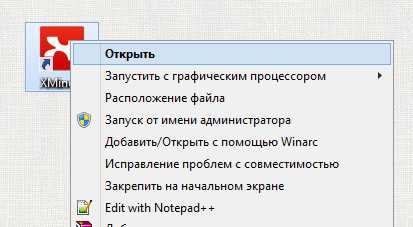
Первое, что мы видим после запуска — окно программы с возможность сразу создать новый проект в виде пустого шаблона, то есть создать интеллект карту с нуля, или же выбрать один из готовых шаблонов с индивидуальным оформлением.
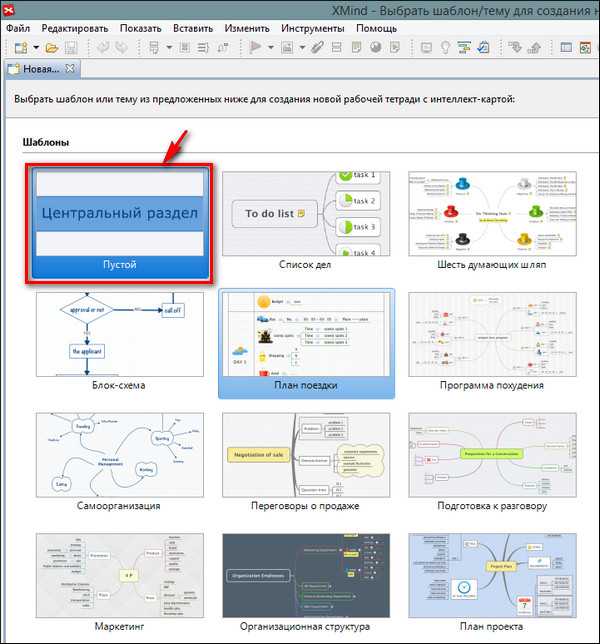
Так как нам необходимо понять принцип создания интеллект карт, то мы выбираем пустой шаблон, чтобы начать все с нуля. Освоив основные функции вы без каких-либо проблем сможете редактировать, ранее предоставленные шаблоны.
После выбора шаблона на рабочем листе программы будет корневой раздел карты с названием «Центральный раздел». Чтобы его переименовать, нужно 2 раза кликнуть на него. Название выделится и можно будет изменить название. Назову его «Для примера».
Аналогично производится и переименование всех разделов с подразделами.
Чтобы добавить ответвления в виде подразделов, необходимо 2 раза кликнуть в пустой области. Добавится блок с названием «Плавающий раздел». Но тут одна пометка. Между блоками может не быть связей, если они находятся далеко друг от друга.
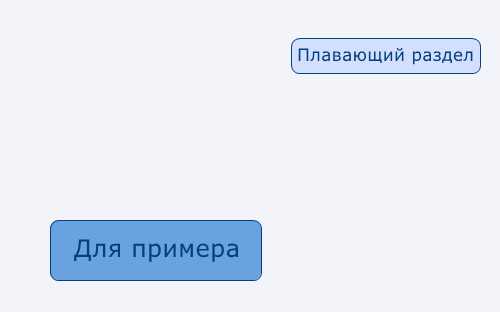
Как видим, связь (соединение) между ними отсутствует. Если мы немного ближе подвинем плавающий раздел к центральному разделу, то появится связь.
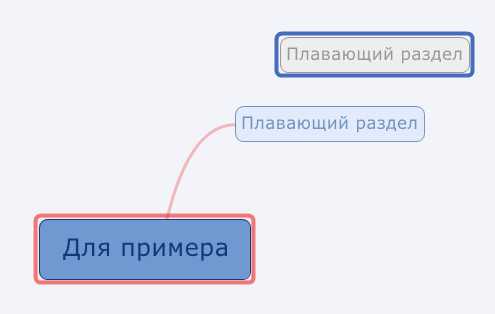
Программа сама определяет к какому разделу будет привязан подраздел. Она выбирает наименьший путь. К какому разделу ближе, к тому и подлежит подраздел. Так и нужно соединять все блоки в программе. Просто мышкой перетаскиваем все блоки и соединяем между собой.
Может показаться, что это сложно. Но все, проще некуда. Убедитесь в этом сами.
Выполнив несложные махинации я создал еще 3 подраздела и в каждом из них добавил по 4 ответвления, чтобы далее показать возможность оформления интеллект карт в Xmind.
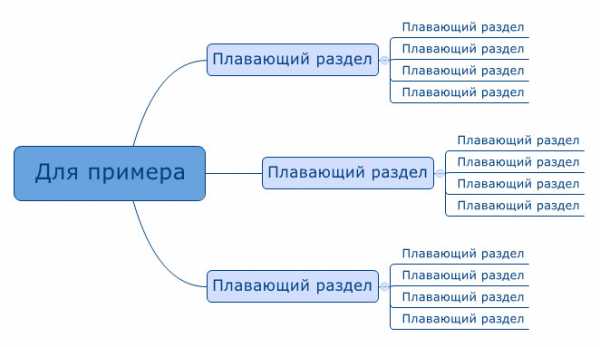
Вот и весь принцип создания интеллект карт в данной программе. Осталось только рассмотреть некоторые моменты оформление, чтобы придавать красивый вид нашей информации.
Для этого в правой области программы имеется 2 панели:
- Панель со вкладкам «Схема» и «Обзор», в которых мы можем видеть иерархию разделов в созданной интеллект карте, и перемещаться по карте соответственно;
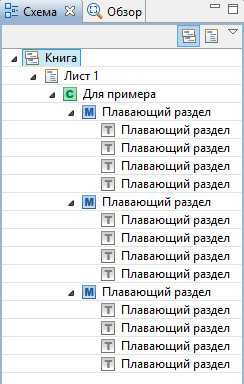
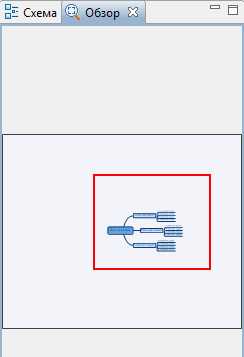
- Панель со вкладками «Свойства» и «Маркеры», где мы и можем настраивать внешний вид и структуру mind map.
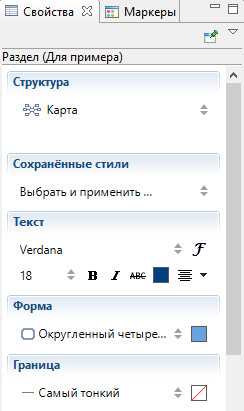
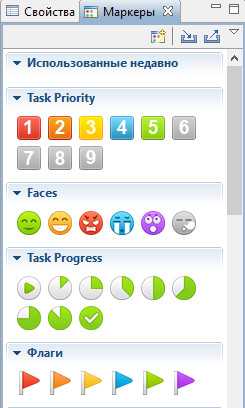
Во вкладке все довольно просто. Оформление осуществляется следующим образом. Сначала мы выделяем нужный элемент в карте, потом идем во вкладку «Свойства» и ставим там, что хотим. Меняем рифт, размер, рамку и цвет заливки раздела. Это все понятно и объяснять не вижу смысла.
Интересным лишь является пункт «Структура», который определяет расположение разделов и подразделов в интеллект карте.
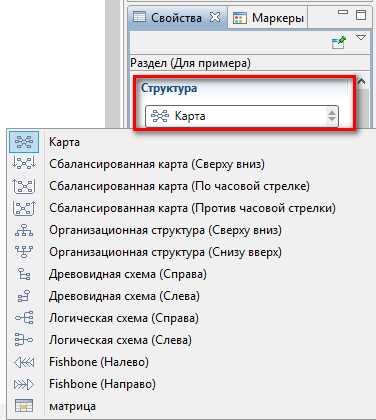
Каждый раз мы можем делать различные по структуре майнд мепы, чтобы было разнообразие. Данный момент стоит учитывать.
Вкладку маркером также стоит применять для украшения. Используя их можно дать последовательность действиям в карте и показывать прогресс выполнения задач. Вот для примера я наметил такой план с помощью маркеров.
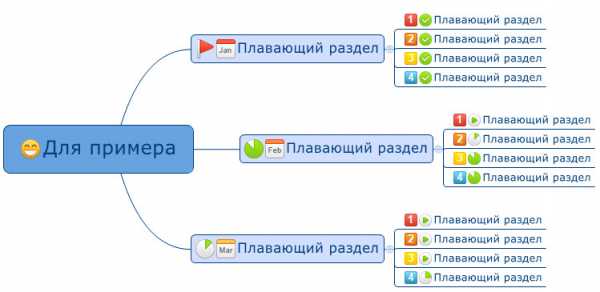
После создания карты, нужно произвести ее экспорт, чтобы иметь готовый файл на компьютере. Это делается через меню «Файл — экспортировать».
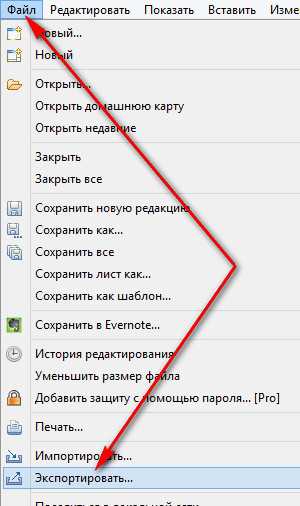
Далее выбираем нужный формат. Не все форматы доступны в бесплатной версии, но мне вполне подойдет изображение. Думаю, что вас также это устроит.
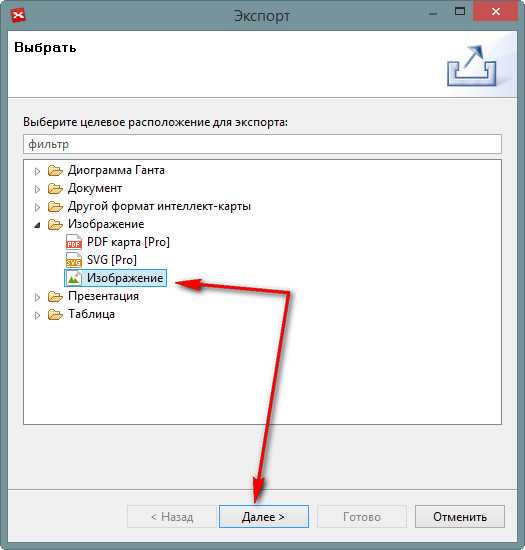
Дальше идет выбор формата и места сохранения.
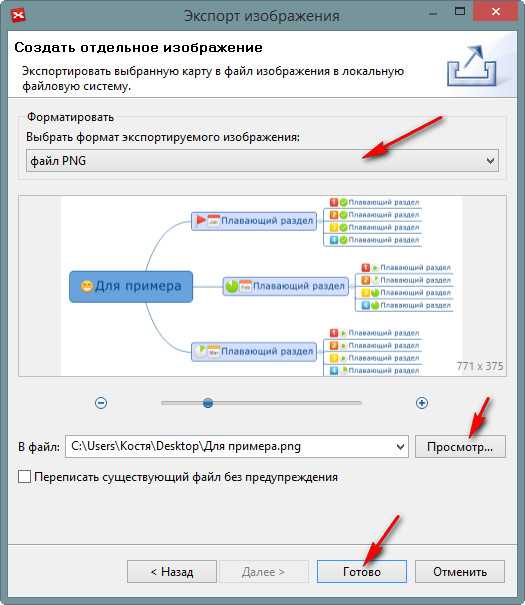
После этого на компьютере появится изображение интеллект карты, которое можно дать своим друзьям или загрузить на сайт. Ну или просто использовать в своих нуждах.
По данной программе все основные моменты я вам рассказал и показал. Сложно нет абсолютно ничего. Создали разделы — соединили их между собой — оформили.
Теперь можно переходить ко второму софту, который можно смело назвать «монстром интеллект карт».
к содержанию ↑Программа MindManager
Я не просто так назвал ее монстром. Ведь это лидер на рынке по своему функционалу. Да и цена устрашающая — порядка 400 евро за обычную версию программы. Имеется 30ти дневная бесплатная версия программы, которую можно скачать здесь.
Стоимость программы просто запредельна и нет смысла ее приобретать только лишь для составление интеллект карт.
Если же интеллект карты — инструмент, без которого вы обойтись не можете и вся ваша деятельность (структурирование информации, составление планов, подготовка и так далее) базируется на них, то подумайте о приобретении софта. Один раз потратились и используете интеллектуальные карты на всю катушку, как раньше никогда не использовали.
В общем, даже если вы не будете приобретать MindManager, я все равно рекомендую его установить и 30 дней попользоваться. К тому же я сейчас объясню основные моменты в работе с ней. Сможете наделать себе кучу интеллект карт.
Продублирую тут еще ссылку для скачивания программы с официального сайта. Можете скачать данный инструмент именно с него, а можно с любого другого ресурса. В рунете море сайтов, где она лежит. Просто на официальном сайте необходимо вводить данные для скачивания. Да и может найдете какую-то ломанную версию (на свой страх и риск), что позволит пользоваться ею без ограничений.
Теперь, пожалуй, запустим программу и создадим интеллект карту.
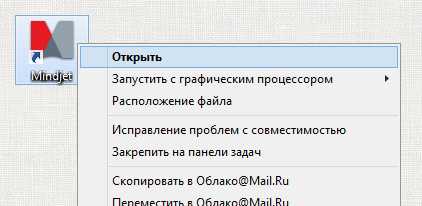
Кстати, что еще особенного в программе, почему я назвал ее монстром? Да она жрет ресурсы компьютера. Даже на моем мощном ноутбуке она немного тормозит время от времени.
При первом запуске программы будем приветственное окно. Желательно поставить чек-бокс в нижней области программы, чтобы оно больше не выводилось, так как при частом использовании софта будет напрягать.
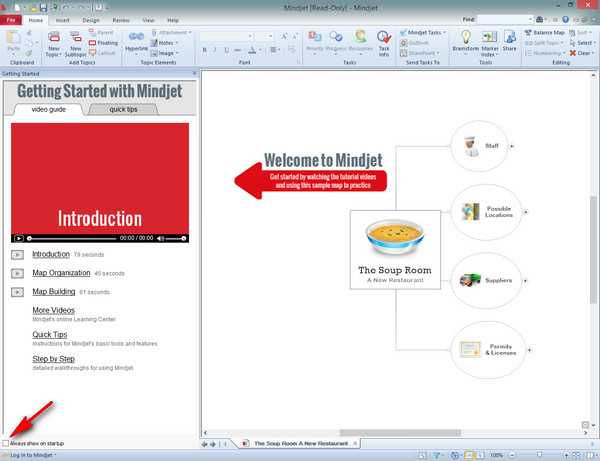
Больше эта область не будет мозолить глаза нам не будет.
Сразу приступим к созданию интеллект карты. Делается это через меню «Файл — new» и, как всегда, присутствует 2 вариант создания:
- Пустой лист, то есть создание с нуля;
- Выбор из готового шаблона.
Выбираем пустой шаблон.
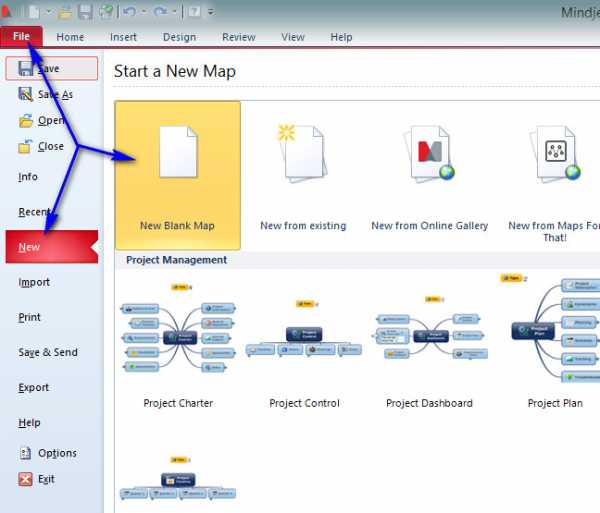
После создания пустого листа сразу же, как и во всех предыдущих случаях, будет присутствовать корневой раздел (Central topic), который можно переименовать, кликнув по нему 2 раза мышью.
Добавление подразделов делается точно также, как и в Xmind, двойным нажатием по пустой области. Только блоки уже автоматически будут связываться с центральным топиком. Создам 4 раздела.
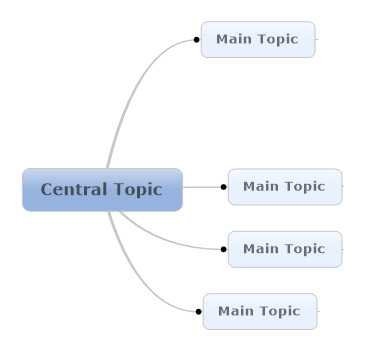
Переименовывать я ничего не буду. При нужде сделаете это сами.
Чтобы добавлять ответвления более низшего уровня, то есть к подразделам, уже стоит воспользоваться панелью в верхней области Mindmanager, нажав на пиктограмму «Subtopic».
Для этого мы должны быть активны на том разделе, к которому нужно добавить подраздел. Вот, что я для примера создал, воспользовавшись этой кнопкой.
Таким образом мы можем создавать иерархию, наверное, из бесконечного числа уровней.
Полезной функцией является добавление заметки к разделам и подразделам. Это нужно, если вы делаете краткий план чего-то. Нужно написать основную мысль, какие-то спонтанные идеи и так далее. Делаете это просто. На вкладке «Insert» выбираем функцию «Notes», предварительно сделав активным нужный раздел, и вписываем заметку. После этого она будет доступна по клику на пиктограмму возле топика.
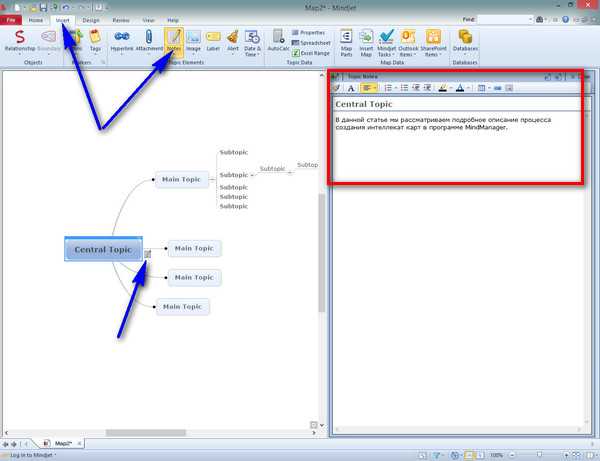
Тут же можно сделать какой-то топик активной ссылок на сайт или же папку на вашем компьютере.
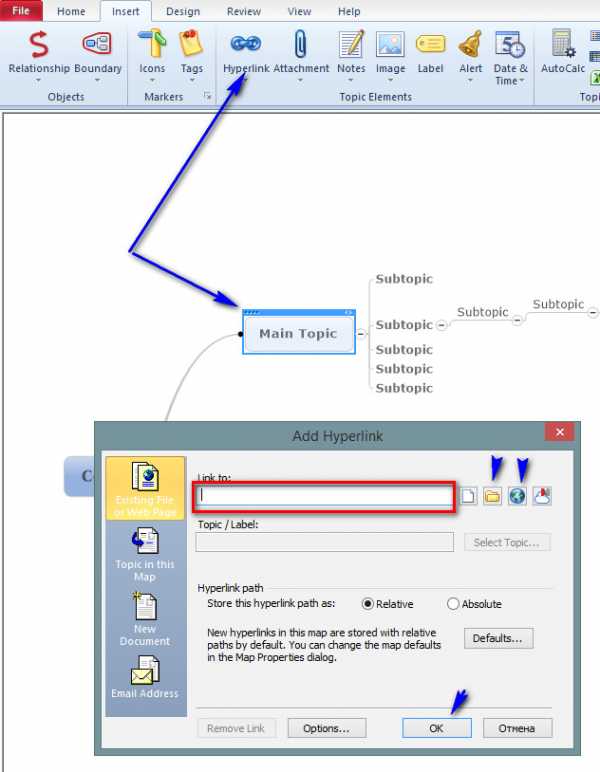
Картинки добавляются тоже здесь. Можно выбрать, как из библиотеки программы, так и загрузить собственное.
- Первый пункт для загрузки картинки с компьютера;
- Второй — для вставки из библиотеки программы, которая будет доступна в правой области программы.
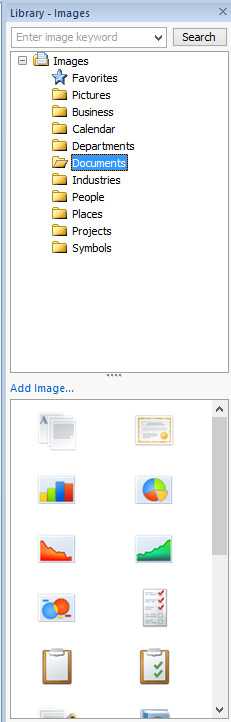
Иконки (маркеры) также находятся тут.
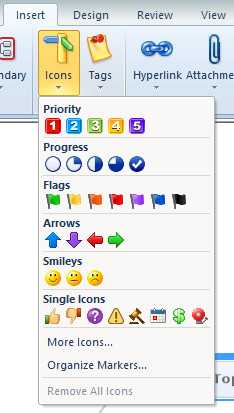
На следующей вкладке «Design» мы можем настроить внешний вид интеллект карты. Начиная от Фона листа, заканчивая линиями связей между разделами.
Загвоздкой может быть только отсутствие элементарных знаний английского языка. Но по картинкам все интуитивно понятно, за что отвечает каждая кнопка. Особенно интересна, как и в предыдущей программе, это настройка отображения структуры. Доступна она под кнопкой «Growth».
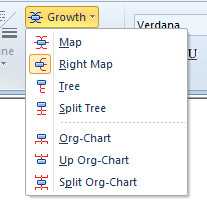
Эти же настройки отображения доступны из контекстного меню любого топика.
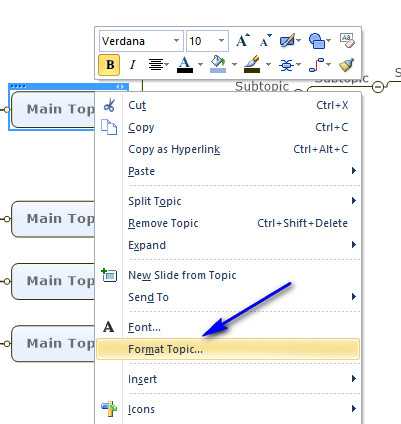
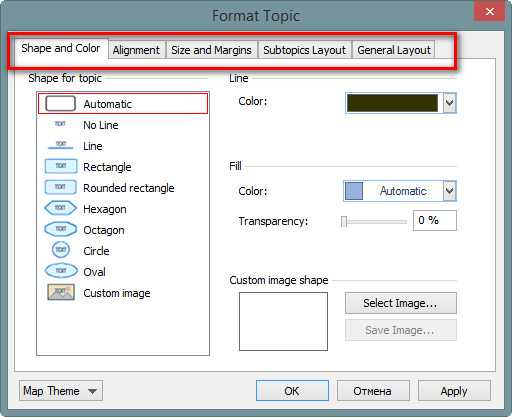
В каждой вкладке имеются определенные настройки каждой части топика. Структура, тип линии и ее толщина, фигура топика и его заливка — все это есть во вкладках.
Также стоит упомянуть обозначение топиков для расстановки приоритетов между ними и обозначения прогресса по каждому пункту (если это план). Делается это на вкладке «Home».
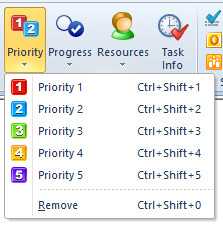
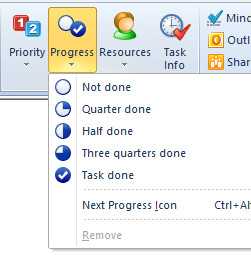
Основные функции программы я рассмотрел. Теперь вы знаете, как создать интеллект карту, оформить ее, и опционально имеете понятие о расстановке прогресса и приоритетов с помощью соответствующих пунктов для нужных задач. Если вы делаете какие-то планы в интеллект картах, то данный инструмент используйте.
Последним шагом осталось научиться экспортировать майнд карты в конечный файл. Делается это легко, через меню «Файл — Save as». Далее просто выбирается место сохранения, формат и вводится имя файла.
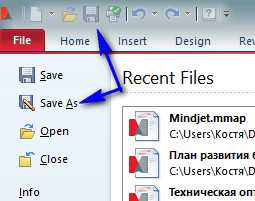
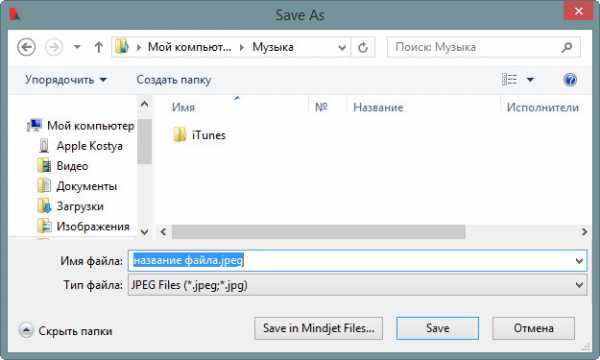
После этого файл окажется на компьютере в выбранном каталоге. Сможете его открыть и поделиться с кем-то.
Если вам просто нужно создать интеллект карты для каких-то целей, то описанных вещей в 2х статьях вполне достаточно. Если же вам нужна полноценная методика, которая станет вашим помощником в видео этого инструмента, то необходимо уметь обращаться с программой MindManager «на ты».
В ближайшем будущем я начну работу над полноценным курсом, который будет посвящен интеллект картам. Разберу все возможности основных программ, предоставленных в этой статье, а также подобных аналогов. Будут рассмотрены не только основные функции, а и пример полноценного планирования задач с помощью этого инструмента. Покажу все и расскажу очень подробно.
Не очень хочу с вами прощаться, но приходится. Статья вышла большая и информативная. Представьте, если бы я совместил предыдущую и эту статью вместе. Вышло бы самое длинное руководство по создании майнд мепов в интернете.
В заключение хотелось бы услышать ваше мнение по поводу интеллект карт в целом. Может вы используете какие-то другие программы и сервисы? Если так, то пишите в комментариях. Будем рассматривать ваши инструменты в новых материалах.
Все, друзья! До свиданья!
С уважением, Константин Хмелев!
kostyakhmelev.ru
Бесплатные программы для создания интеллект карт
Всем привет! Есть в моем блоге несколько отличных постов про интеллект карты (maind map):
Сейчас мы рассмотрим бесплатные программы для создания интеллект карт (maind map).
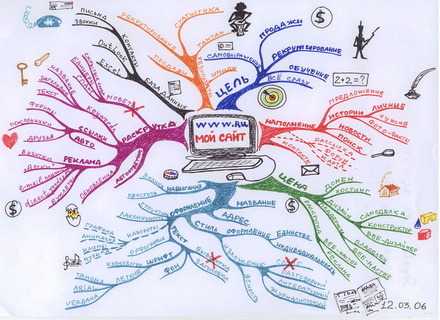
Содержание статьи
Интеллект карты программа — Xmind

Базовая версия бесплатна, интерфейс полностью русский. Важная особенность — возможность создать в одном проекте множество вариантов интеллект карт на разных вкладках. Программа кроссплатформенна.
Скачать актуальную версию можно по прямой ссылке — http://yadi.sk/d/2m7nRZph5xjom 33 Мб.
Интеллект карты программа — iMind Map

iMind Map — это мощная графическая техника, которая предоставляет собой универсальный ключ для открытия потенциала мозга. Она связывает весь спектр кортикальных навыков — слова, изображения, числа, логику, ритм, цвет и ощущение пространства — в общей, уникально мощной манере. Таким образом, она дает свободу путешествия по всем безграничным пространствам Вашего мозга. Довольно много полезного софта от операционных систем, до бизнес программ http://store.softline.ru/distantsionnoe-obuchenie/
Очень примечательно, что этот пакет разработан Тони Бьюзеном — автором методики интеллект карт и стоит полная версия целых 256 баксов, что не очень мало. Посему качаем полную версию бесплатно:
Скачать последнюю вылеченную версию — http://yadi.sk/d/01lMq7v04xk_s 125 Мб.
Интеллект карты программа — FreeMind

Данная программа совершенна бесплатна, имеет руссифицированный строгий интерфейс. Понравилась отличительная особенность — программа позволяет зашифровать отдельные узлы паролем и присвоить им атрибуты.
[Всего голосов: 3 Средний: 2.7/5]prokomputer.ru
Как создать интеллект карту
Приветствую вас, друзья! Сегодня, хочу поделиться с очень полезным инструментом, который поможет вам структурировать информацию в понятном виде. Очень часто при разработке какого – либо проекта приходится бросаться от одного, к другому и выполнять работу наперекосяк.
Вроде бы задача ясна, как день, а с чего начать и чем закончить, не возвращаясь к началу, непонятно. Так вот, в таких ситуациях на помощь приходят интеллект – карты. Они помогут вам наглядно, запланировать весь рабочий процесс и значительно упростят работу.
Интеллект — карты представляют, из себя, блоки различной формы, содержание которых является ключевой информацией, описывающей важный шаг или действие при работе с проектом. Они помогают нам придумывать новые идеи, запоминать важные моменты, планировать свою работу, принимать решения и контролировать весь рабочий процесс.
Преимущество интеллект карт на компьютере, перед бумажными вариантами, заключается в способности его изменять и добавлять различную графику. К тому же информацию в электронном виде, воспринимать приятнее.
Программы для создания интеллект карт
Существует много программ, которые позволяют создавать интеллект – карты. Есть платные, а есть бесплатные. Но, смысл в них, один и тот же, структурировать информацию. Отличие, только в интерфейсе. Поэтому я предлагаю рассмотреть только две программы:
1. Microsoft Power Point
2. XMind Manager
Power Point – программа немного другого плана, но в ней тоже можно делать интеллект карты. Выбрал я её по одной, простой причине, что с ней знакомо большинство педагогов и не каждому под силу для разных задач изучать новую программу.
XMind Manager – программа бесплатная, но её спокойно можно сравнивать с платными аналогами. Именно эту программу я использую при разработке своих интеллект — карт и советую вам взять её на вооружение.
Создание интеллект карт
Power Point 2010
Интеллект – карта, как правило, состоит из блоков. В Power Point её можно создавать двумя способами. С помощью автофигур и смартобъектов.
Первый способ требует больше кропотливой работы, поэтому он неудобен. Второй способ имеет много готовых шаблонов, поэтому пользоваться лучше всего им.
Краткое руководство
1. Открываем программу Power Point
2. Переходим в меню Вставка – Smartart
3. Появится окно с выбором шаблона интеллект – карты. Выбираем понравившийся вариант. Жмём ОК. После этого появится тестовые блоки.

Теперь эти блоки можно изменять.
Чтобы добавить новый блок, щелкните правой кнопкой мыши по любому из блоков. Затем выберите Добавить фигуру. Появятся 4 варианта добавления фигур:
· Добавить фигуру после – фигура добавится справа от блока (по которому щелкнули правой кнопкой мыши)
· Добавить фигуру вперёд – фигура добавится слева от блока
· Добавить фигуру выше – фигура добавится на уровень выше от блока
· Добавить фигуру ниже – фигура добавится на уровень ниже от блока
Чтобы изменить фигуру блока, также щёлкните правой кнопкой мыши по фигуре и выберите пункт Изменить фигуру. Выберите любую другую фигуру.
Как добавлять текст, думаю, Вы разберётесь.
Стоит отметить что, в этой программе очень неудобно создавать интеллект карты, да и назначение этой программы другое. И если требуется создать большую интеллект – карту, с многочисленными объектами, то лучше использовать программу XMind.
XMind

Бесспорно эта программа одна из лучших. К тому же она бесплатная в использовании. Скачать программу можно на этой странице официального сайта XMind.
Здесь всё, интуитивно, понятно и просто. Нет никаких мудрёных действий.
Когда Вы запустите программу, у вас будет один главный блок Центральный раздел. Исходя из этого блока, можно создать другие блоки, для этого нужно нажать клавишу Enter.
Чтобы создать блоки на уровень ниже используйте клавишу Tab.
Также для каждого блока можно вставлять примечание (текст), для этого нажмите
F4.
В правом нижнем углу есть панель свойств выделенных блоков, в нём можно видоизменять любой элемент.
Все блоки можно спокойно перетаскивать, как нам вздумается. А для каждого отдельного блока можно добавлять различные маркеры (картинки).
В принципе это всё можно было здесь и не писать, так как при открытии XMind, Вы бы с лёгкостью освоили интерфейс программы самостоятельно.
На этом здесь всё если остались вопросы, пишите в комментарии и я на них обязательно отвечу.
Видео к теме
3030 17.06.2015 г.
Программы
artursharipov.ru
8 программ для построения mind-map (интеллект — карт) ~ Страницы Интернета
Каждый, кто хотя бы раз использовал технологию mind-mapping, знает: насколько она удобна, многозадачна и проста. Видимо поэтому составление интеллект карт (или ментальных карт) начинает пользоваться такой популярностью. Интеллект карты используются для записи идей, ассоциаций; помогают провести мозговой штурм, спланировать работы в рамках проекта, составить краткий бизнес — анализ ситуации, а также используются для составления конспектов, записи тезисов из прочитанных книг и журналов.
Предлагаем свежую подборку из 8 отличных программ для составления интеллект карт. Уверены, что эти программы помогут вам использовать технологию mind-mapping на все 100%. В подборке вы найдете много бесплатных приложений и сможете без труда выбрать наилучший для себя вариант.
А если вы до сегодняшнего дня не использовали метод интеллект карт в работе, самое время попробовать!
Coggle
 Coggle является бесплатным онлайн приложением, поддерживающим совместную работу над проектами. В этой программе вы можете разрабатывать удобные красивые ментальные карты. Интерфейс программы прост, но в тоже время имеет множество функций, которые делают процесс создания интеллект карты невероятно простым. Программа поддерживает использование изображений, индивидуальные цветовые схемы и возможность просмотра истории документа. Хранение истории изменений позволяет вам вернуться к ранним версиям созданной карты, если в текущей версии вы зашли в тупик. Mind-map, созданные в программе Coggle, могут экспортироваться в формате PNG или PDF.
Coggle является бесплатным онлайн приложением, поддерживающим совместную работу над проектами. В этой программе вы можете разрабатывать удобные красивые ментальные карты. Интерфейс программы прост, но в тоже время имеет множество функций, которые делают процесс создания интеллект карты невероятно простым. Программа поддерживает использование изображений, индивидуальные цветовые схемы и возможность просмотра истории документа. Хранение истории изменений позволяет вам вернуться к ранним версиям созданной карты, если в текущей версии вы зашли в тупик. Mind-map, созданные в программе Coggle, могут экспортироваться в формате PNG или PDF. Xmind
 XMind является популярной кросс-платформенной программой для составления ментальных карт, работает на платформах Windows / Mac / Linux. У программы есть несколько версий: бесплатная с урезанными возможностями и платная с расширенным функционалом. Одним из основным преимуществ программы является ее поддержка и совместимость с пакетом Microsoft Office. И приятным дополнением является возможность программы работать с диаграммами Ганта.
XMind является популярной кросс-платформенной программой для составления ментальных карт, работает на платформах Windows / Mac / Linux. У программы есть несколько версий: бесплатная с урезанными возможностями и платная с расширенным функционалом. Одним из основным преимуществ программы является ее поддержка и совместимость с пакетом Microsoft Office. И приятным дополнением является возможность программы работать с диаграммами Ганта. Freemind
 Программа Freemind является открытым бесплатным приложением, которое работает на любой платформе, поддерживающей Java. В целом программа имеет весь необходимый набор функций для создания качественных mind maps. Единственный минус программы — несовременный дизайн интеллект карт.
Программа Freemind является открытым бесплатным приложением, которое работает на любой платформе, поддерживающей Java. В целом программа имеет весь необходимый набор функций для создания качественных mind maps. Единственный минус программы — несовременный дизайн интеллект карт. MindNode
 MindNode — платное приложения для создания интеллект карт на Mac / IOS. Программа имеет современный минималистичный дизайн и очень проста в использовании. Она поддерживает интеграцию со всеми устройствами Apple, хорошо работает как на Ipad так и в мобильной версии. Приложение позволяет экспортировать созданные интеллект карты в форматы: JPG, PDF, TIFF, текстовые форматы, а также поддерживает экспорт mind map в формат конкурирующей программы Freemind.
MindNode — платное приложения для создания интеллект карт на Mac / IOS. Программа имеет современный минималистичный дизайн и очень проста в использовании. Она поддерживает интеграцию со всеми устройствами Apple, хорошо работает как на Ipad так и в мобильной версии. Приложение позволяет экспортировать созданные интеллект карты в форматы: JPG, PDF, TIFF, текстовые форматы, а также поддерживает экспорт mind map в формат конкурирующей программы Freemind. Для незнакомых с программой пользователей доступна пробная версия программы с ограниченным набором функций MindNode Lite.
BubblUs
 Bubble.us — бесплатное веб-приложение для составления интеллект карт в режиме онлайн. Приложение позволяет составить простые mind-map и экспортировать их в формате изображений. Функционал программы в сравнении с простыми решениями MindNode и Coggle кажется немного навороченным, но все же программа решает поставленную и задачу и создает хорошие интеллект карты. Программа работает на flash и не будет работать на смартфонах.
Bubble.us — бесплатное веб-приложение для составления интеллект карт в режиме онлайн. Приложение позволяет составить простые mind-map и экспортировать их в формате изображений. Функционал программы в сравнении с простыми решениями MindNode и Coggle кажется немного навороченным, но все же программа решает поставленную и задачу и создает хорошие интеллект карты. Программа работает на flash и не будет работать на смартфонах. MindMeister
 Программа MindMeister представляет собой платное онлайн-приложение для составления интеллект карт. Предусматривает несколько вариантов абонентской платы, а также предоставляет возможность бесплатного использования программы. На бесплатной основе вы сможете построить 3 mind -карты с ограниченными возможностями экспорта. Приложение имеет удобный интерфейс и весь необходимый набор функций, что позволяет понять всю простоту и удобство технологии интеллект карт. Минусом программы является возможность полноценного использования только при регулярной оплате, поэтому оно скорее подойдет тем, кто использует mind maps регулярно. Программа русифицирована.
Программа MindMeister представляет собой платное онлайн-приложение для составления интеллект карт. Предусматривает несколько вариантов абонентской платы, а также предоставляет возможность бесплатного использования программы. На бесплатной основе вы сможете построить 3 mind -карты с ограниченными возможностями экспорта. Приложение имеет удобный интерфейс и весь необходимый набор функций, что позволяет понять всю простоту и удобство технологии интеллект карт. Минусом программы является возможность полноценного использования только при регулярной оплате, поэтому оно скорее подойдет тем, кто использует mind maps регулярно. Программа русифицирована. Mapul
 Mapul представляет собой платное онлайн-приложения для создания интеллект карт. Как и MindMeister, сервис Mapul работает на основе ежемесячной подписки. Программа выделяется среди всех других приложений своим причудливым дизайном mind — карт.
Mapul представляет собой платное онлайн-приложения для создания интеллект карт. Как и MindMeister, сервис Mapul работает на основе ежемесячной подписки. Программа выделяется среди всех других приложений своим причудливым дизайном mind — карт. WiseMapping
 Программа WiseMapping является бесплатным онлайн — приложением для создания интеллект карт, работающим на открытом коде HTML5. Программой можно пользоваться прямо на сайте разработчиков, а можно скачать открытый код программы и установить ее на собственный веб-сервер. Приложение имеет весь набор функций для работы с технологией интеллект — карт.
Программа WiseMapping является бесплатным онлайн — приложением для создания интеллект карт, работающим на открытом коде HTML5. Программой можно пользоваться прямо на сайте разработчиков, а можно скачать открытый код программы и установить ее на собственный веб-сервер. Приложение имеет весь набор функций для работы с технологией интеллект — карт.internet-pages.blogspot.com
Блог Людмилы Устьянцевой | Как создать интеллект карту. Программа XMind «
Здравствуйте!
В предыдущей статье я подробно рассказала, что такое интеллект карты, для чего они нужны, как и где можно их использовать.
Создавая интеллект карты, вы можете использовать их в любой области и применять для решения ваших любых стратегических задач.
Многие инфобизнесмены применяют карты для улучшения своей работы. В интернете можно найти большое количество самых разных программ для составления карты. Программы бывают платные, бесплатные, многофункциональные, разной степени сложности.
Как создать интеллект карту в программе XMind
Эта программа на русском языке, бесплатная, имеет много разных функций, удобна в применении.
Программу скачивайте у разработчика на сайте по ссылке www.xmind.net или скачать программу XMind на русском языке можно здесь.
После установки программы, запустите её и получите предложение создать учётную запись, откажитесь от неё, нажав на кнопку «Не показывать эти сообщения в начале работы».

Далее нажимаете на кнопку «Перейти домой»,
выбираете «пустой» или готовые «шаблоны».

Выбирая «пустой» переходите в «Центральный раздел» и приступаете к созданию интеллект карты в XMind.

Программу можно разделить на 3 части:
- верхняя — панель быстрого запуска;
- центральная — начать проект;
- нижняя — блок управления шрифтами, цветом и т.д.
Рассмотрим на примере «Оптимизация картинки».
Чтобы изменить название «Центральный раздел», 2-ды нажмите левой кнопкой мыши и напишите ваше название, в данном примере «Оптимизация картинки».

Теперь необходимо определить, что входить в оптимизацию картинки, какие шаги, составляете план, то есть определите, сколько будет разделов.
Как создать раздел?
Чтобы создать раздел надо кликнуть ПКМ (правой кнопкой мыши) на «Оптимизация картинки» — «Вставить» — «Раздел».

Появляется 1-ый раздел

Сразу даёте название «Разделу» и определяете, сколько вам надо разделов, давая каждому своё название.

Чтобы определить очерёдность выполнения шагов, можно все шаги пронумеровать. Для этого заходим в «Маркеры» и перетаскиваем цифру «1» в раздел «уникальность».

Сделайте тоже самое, с другими разделами, расставляя цифры по приоритетности ваших целей.

Чтобы ничего не потерять, карту можно после каждого действия сохранять, нажимая на CTRL+S, или на панели управления нажмите кнопку «Файл» и «Сохранить новую редакцию».
Как создать подразделы?
Итак, получилось, что-то напоминающее пошаговый план. Из данной интеллект карты можно увидеть, что некоторые разделы можно более детально раскрыть, то есть разделить на подразделы.
Кликаете по нужному разделу ПКМ, потом «Вставить» и далее «Подраздел» или на клавиатуре кнопку «Tab».

Для того чтобы было более понятно, у раздела «Уникальность» сделаем 3 подраздела, где указывается, в каких сервисах надо проверить картинки.

При необходимости, если к подразделам будут нужны ещё подразделы, то вы их всегда можете добавить. Также можно добавлять разные смайлики и значки, чтобы ваша интеллект карта давала более полную информацию.

Как сохранить интеллект карту?
Закончив создавать интеллект карту, обязательно сохраните её. После последнего сохранения, ваша карта будет сохранена в расширении xmind. Это говорит о том, что интеллект карту могут просматривать только те ваши друзья, у кого есть программа XMind.
Для того, чтобы сохранить изображение карты в обычном формате png, jpg, bmp — это можно сделать двумя способами:
- жмёте на кнопку «Экспорт» => «Изображение» и далее находите нужное расширение;
- заходите «Файл» => «Экспорт» => «Изображение» и нужное расширение.
Вы познакомились с базовым функционалом, как создать интеллект карту в программе XMind. Кроме этого данная программа даёт возможность с компьютера вставлять разные изображения, календари, фото, добавлять заметки, комментарии, создаются множество связей, соединений. Можно менять как стили так и внешний вид, вставлять ссылки и даже аудио файлы.
Заключение
Сегодня вы узнали, где скачать программу XMind, как сделать интеллект карту, разобрали некоторые основные функции программы, а также как сохранить.
Программа не сложная, и легко с ней разберётесь. Создание интеллект карт это творческий процесс. Разобравшись в программе XMind, вы сможете создавать шедевры, с помощью которых сможете набирать вашу базу подписчиков.
Удачи и Творческих Успехов
С уважением, Людмила Устьянцева
liudmilaustyanceva.ru
Программы для составления ментальных карт (интеллект карт) — PowerBranding.ru

Каждый, кто хотя бы раз использовал технологию mind-mapping, знает: насколько она удобна, многозадачна и проста. Видимо поэтому составление интеллект карт (или ментальных карт) начинает пользоваться такой популярностью. Интеллект карты используются для записи идей, ассоциаций; помогают провести мозговой штурм, спланировать работы в рамках проекта, составить краткий бизнес — анализ ситуации, а также используются для составления конспектов, записи тезисов из прочитанных книг и журналов.
Предлагаем свежую подборку из 8 отличных программ для составления интеллект карт. Уверены, что эти программы помогут вам использовать технологию mind-mapping на все 100%. В подборке вы найдете много бесплатных приложений и сможете без труда выбрать наилучший для себя вариант.
А если вы до сегодняшнего дня не использовали метод интеллект карт в работе, самое время попробовать!
Coggle

Coggle является бесплатным онлайн приложением, поддерживающим совместную работу над проектами. В этой программе вы можете разрабатывать удобные красивые ментальные карты. Интерфейс программы прост, но в тоже время имеет множество функций, которые делают процесс создания интеллект карты невероятно простым. Программа поддерживает использование изображений, индивидуальные цветовые схемы и возможность просмотра истории документа. Хранение истории изменений позволяет вам вернуться к ранним версиям созданной карты, если в текущей версии вы зашли в тупик. Mind-map, созданные в программе Coggle, могут экспортироваться в формате PNG или PDF.
Xmind

XMind является популярной кросс-платформенной программой для составления ментальных карт, работает на платформах Windows / Mac / Linux. У программы есть несколько версий: бесплатная с урезанными возможностями и платная с расширенным функционалом. Одним из основным преимуществ программы является ее поддержка и совместимость с пакетом Microsoft Office. И приятным дополнением является возможность программы работать с диаграммами Ганта.
Freemind

Программа Freemind является открытым бесплатным приложением, которое работает на любой платформе, поддерживающей Java. В целом программа имеет весь необходимый набор функций для создания качественных mind maps. Единственный минус программы — несовременный дизайн интеллект карт.
MindNode

MindNode — платное приложения для создания интеллект карт на Mac / IOS. Программа имеет современный минималистичный дизайн и очень проста в использовании. Она поддерживает интеграцию со всеми устройствами Apple, хорошо работает как на Ipad так и в мобильной версии. Приложение позволяет экспортировать созданные интеллект карты в форматы: JPG, PDF, TIFF, текстовые форматы, а также поддерживает экспорт mind map в формат конкурирующей программы Freemind.
Для незнакомых с программой пользователей доступна пробная версия программы с ограниченным набором функций MindNode Lite.
BubblUs

Bubble.us — бесплатное веб-приложение для составления интеллект карт в режиме онлайн. Приложение позволяет составить простые mind-map и экспортировать их в формате изображений. Функционал программы в сравнении с простыми решениями MindNode и Coggle кажется немного навороченным, но все же программа решает поставленную и задачу и создает хорошие интеллект карты. Программа работает на flash и не будет работать на смартфонах.
MindMeister

Программа MindMeister представляет собой платное онлайн-приложение для составления интеллект карт. Предусматривает несколько вариантов абонентской платы, а также предоставляет возможность бесплатного использования программы. На бесплатной основе вы сможете построить 3 mind -карты с ограниченными возможностями экспорта. Приложение имеет удобный интерфейс и весь необходимый набор функций, что позволяет понять всю простоту и удобство технологии интеллект карт. Минусом программы является возможность полноценного использования только при регулярной оплате, поэтому оно скорее подойдет тем, кто использует mind maps регулярно. Программа русифицирована.
Mapul

Mapul представляет собой платное онлайн-приложения для создания интеллект карт. Как и MindMeister, сервис Mapul работает на основе ежемесячной подписки. Программа выделяется среди всех других приложений своим причудливым дизайном mind — карт.
WiseMapping

Программа WiseMapping является бесплатным онлайн — приложением для создания интеллект карт, работающим на открытом коде HTML5. Программой можно пользоваться прямо на сайте разработчиков, а можно скачать открытый код программы и установить ее на собственный веб-сервер. Приложение имеет весь набор функций для работы с технологией интеллект — карт.
Твитнуть
Please enable JavaScript to view the comments powered by Disqus.
comments powered bypowerbranding.ru
ТОП 10 программ для построения mind-map — Акуле Плевать
Интеллект карта, или карты ментальные (mind-maps) — это отображение эффективного способа думать, запоминать, вспоминать, решать творческие задачи, а также возможность представить и наглядно выразить свои внутренние процессы обработки информации, вносить в них изменения, совершенствовать.Интеллект-карты — это инструмент, позволяющий:
- проще работать с информацией: запоминать, понимать, восстанавливать логику.
- удобно использовать для презентации материала и наглядного объяснения своей позиции собеседникам
- позволяет проще принимать решения, создавать планы, разрабатывать проекты.
Предлагаем свежую подборку из 8 отличных программ для составления интеллект карт. Уверены, что эти программы помогут вам использовать технологию mind-mapping на все 100%. В подборке вы найдете много бесплатных приложений и сможете без труда выбрать наилучший для себя вариант.
Coggle является бесплатным онлайн приложением, поддерживающим совместную работу над проектами. В этой программе вы можете разрабатывать удобные красивые ментальные карты. Интерфейс программы прост, но в тоже время имеет множество функций, которые делают процесс создания интеллект карты невероятно простым. Программа поддерживает использование изображений, индивидуальные цветовые схемы и возможность просмотра истории документа. Хранение истории изменений позволяет вам вернуться к ранним версиям созданной карты, если в текущей версии вы зашли в тупик. Mind-map, созданные в программе Coggle, могут экспортироваться в формате PNG или PDF.
XMind является популярной кросс-платформенной программой для составления ментальных карт, работает на платформах Windows / Mac / Linux. У программы есть несколько версий: бесплатная с урезанными возможностями и платная с расширенным функционалом. Одним из основным преимуществ программы является ее поддержка и совместимость с пакетом Microsoft Office. И приятным дополнением является возможность программы работать с диаграммами Ганта.
Программа Freemind является открытым бесплатным приложением, которое работает на любой платформе, поддерживающей Java. В целом программа имеет весь необходимый набор функций для создания качественных mind maps. Единственный минус программы — несовременный дизайн интеллект карт.
MindNode — платное приложения для создания интеллект карт на Mac / IOS. Программа имеет современный минималистичный дизайн и очень проста в использовании. Она поддерживает интеграцию со всеми устройствами Apple, хорошо работает как на Ipad так и в мобильной версии. Приложение позволяет экспортировать созданные интеллект карты в форматы: JPG, PDF, TIFF, текстовые форматы, а также поддерживает экспорт mind map в формат конкурирующей программы Freemind.
Для незнакомых с программой пользователей доступна пробная версия программы с ограниченным набором функций MindNode Lite.
Bubble.us — бесплатное веб-приложение для составления интеллект карт в режиме онлайн. Приложение позволяет составить простые mind-map и экспортировать их в формате изображений. Функционал программы в сравнении с простыми решениями MindNode и Coggle кажется немного навороченным, но все же программа решает поставленную и задачу и создает хорошие интеллект карты. Программа работает на flash и не будет работать на смартфонах.
Программа MindMeister представляет собой платное онлайн-приложение для составления интеллект карт. Предусматривает несколько вариантов абонентской платы, а также предоставляет возможность бесплатного использования программы. На бесплатной основе вы сможете построить 3 mind -карты с ограниченными возможностями экспорта. Приложение имеет удобный интерфейс и весь необходимый набор функций, что позволяет понять всю простоту и удобство технологии интеллект карт. Минусом программы является возможность полноценного использования только при регулярной оплате, поэтому оно скорее подойдет тем, кто использует mind maps регулярно. Программа русифицирована.
Mapul представляет собой платное онлайн-приложения для создания интеллект карт. Как и MindMeister, сервис Mapul работает на основе ежемесячной подписки. Программа выделяется среди всех других приложений своим причудливым дизайном mind — карт.
Программа WiseMapping является бесплатным онлайн — приложением для создания интеллект карт, работающим на открытом коде HTML5. Программой можно пользоваться прямо на сайте разработчиков, а можно скачать открытый код программы и установить ее на собственный веб-сервер. Приложение имеет весь набор функций для работы с технологией интеллект — карт.
Бесплатная On-line программа (Beta). Есть также платный доступ
Преимущества:
— Несколько человек могут одновременно работать над картой.
— Возможно импортировать карты из других расширений: Mind42.com (*.m42), Freemind (*.mm), MindManager (*.mmap; *.xml).
— Интегрирован поиск по картинкам Googl, Yahoo, Flickr, он возможен доступен, если нажать на иконку для добавления картинки.
Особенности:
— Требуется регистрация перед доступом к ресурсу.
— Невозможно добавлять картинки из файлов, только в виде ссылки.
Mindomo — сервис для создания и хранения концептуальных карт. Имеет две версии работы: бесплатный и платный. У бесплатной версии есть недостатки: ограничение на 3 активных карт, один проект, небольшое количество форматов для импорта и экспорта, а также заявлен показ рекламы. Помимо привычного размещения карты в виде ссылки в свободной версии пакета возможен и ее экспорт в виде картинки, или в форматы RTF и PDF.Преимущества:
— Поддерживает большинство оперативных систем и браузеров.
— Поддержка нескольких языков
— Возможность импорта ментальных карт в других форматах.
Особенности:
— Невозможно убрать рекламные блоки со страницы, на которой создаётся карта.
— Максимальное количество карт, которые можно сохранить — 3.
blog.akuleplevat.me
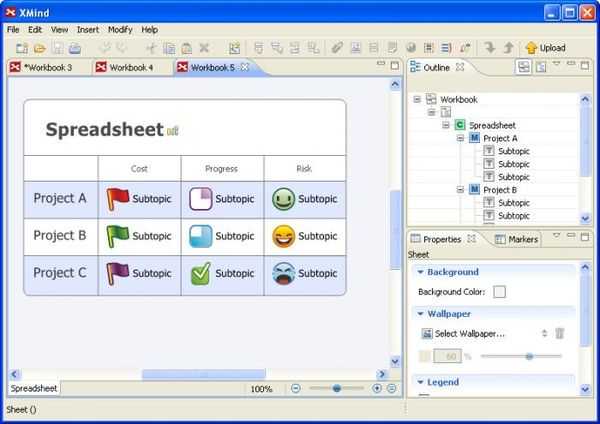
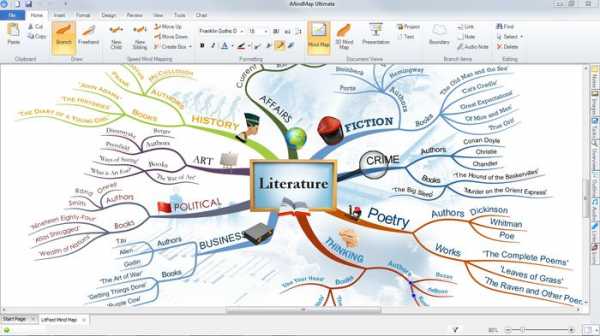
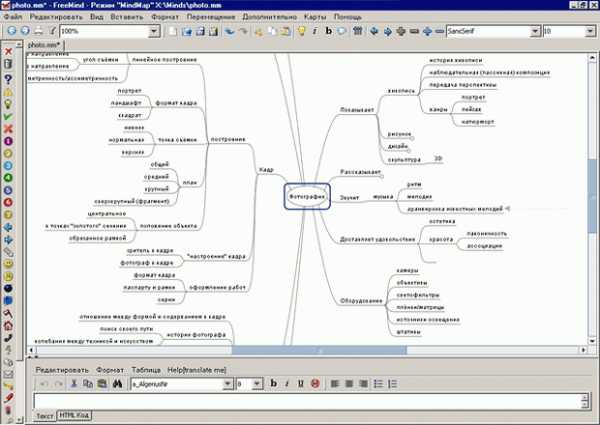
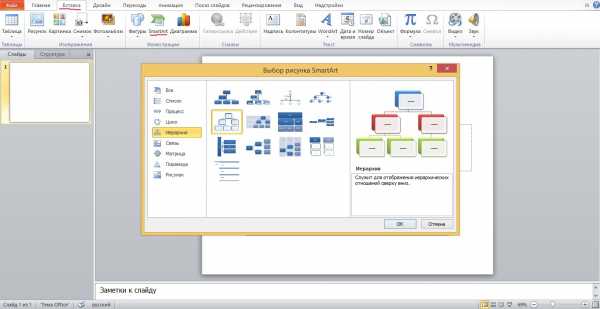
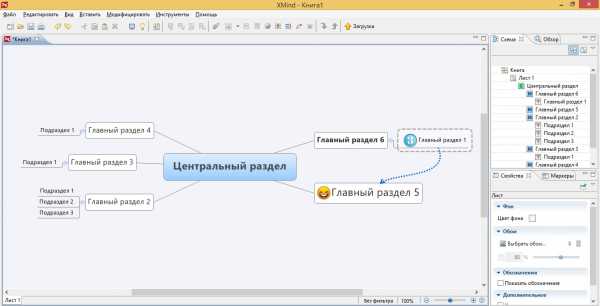
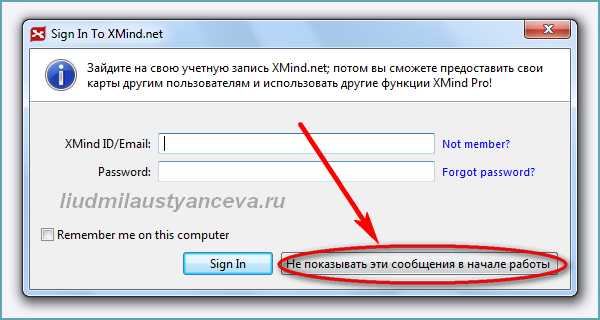
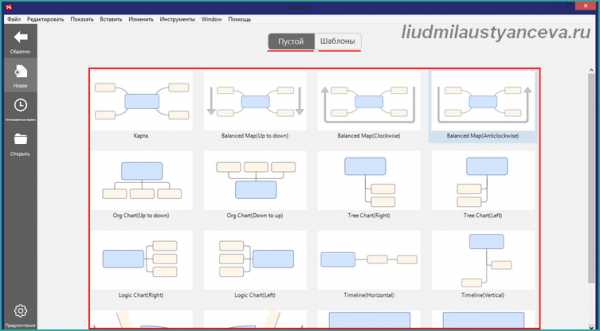
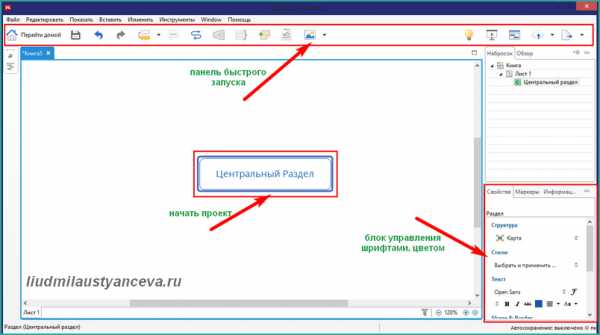
Чтобы изменить название «Центральный раздел», 2-ды нажмите левой кнопкой мыши и напишите ваше название, в данном примере «Оптимизация картинки».

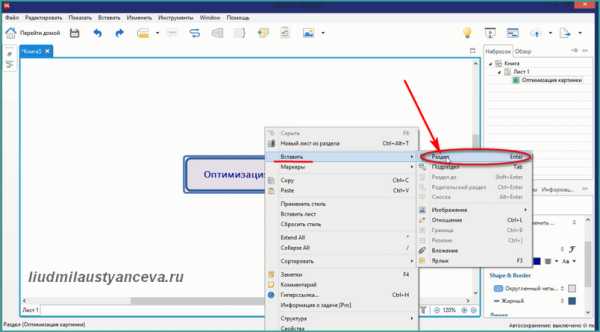
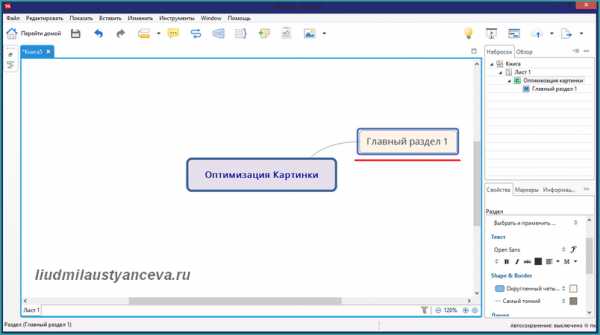
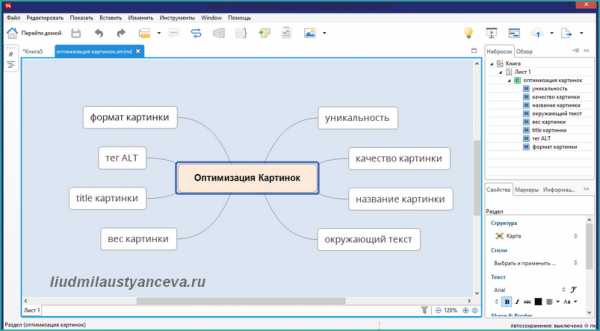
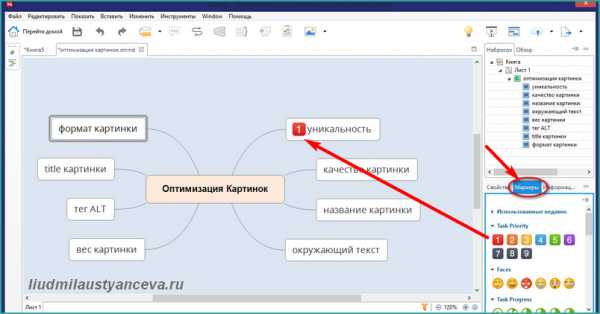
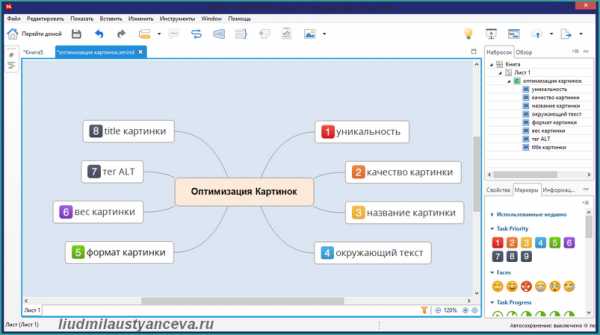
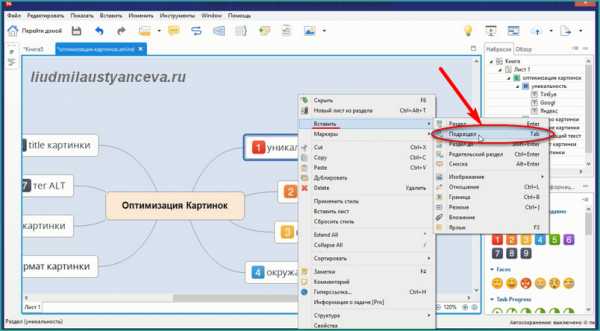

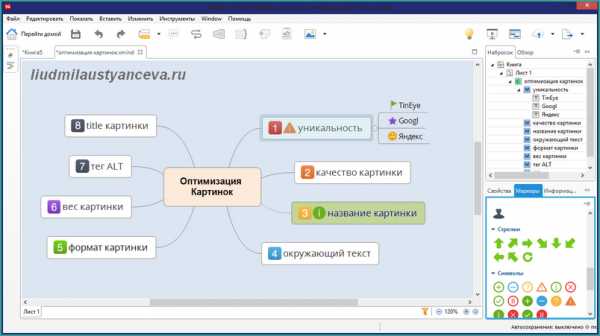
С уважением, Людмила Устьянцева
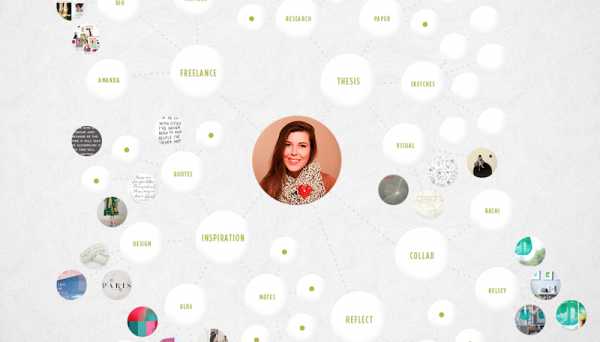
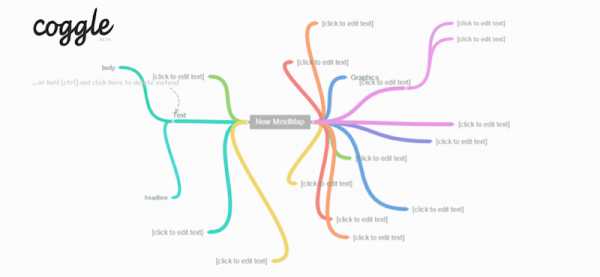
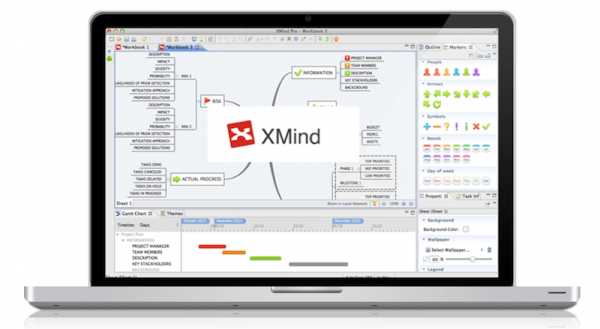
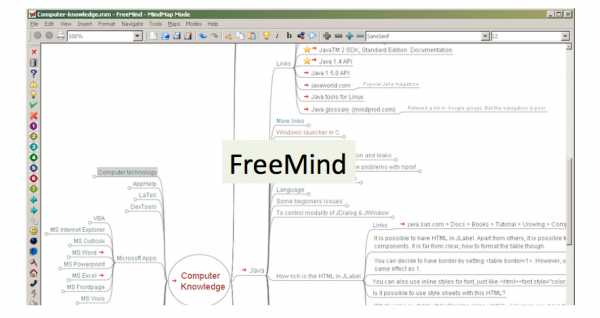
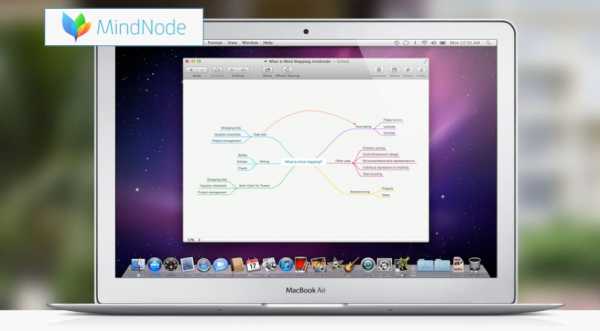
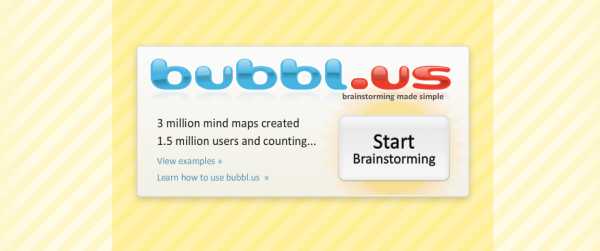
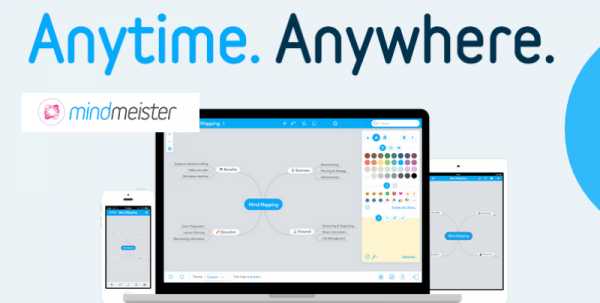
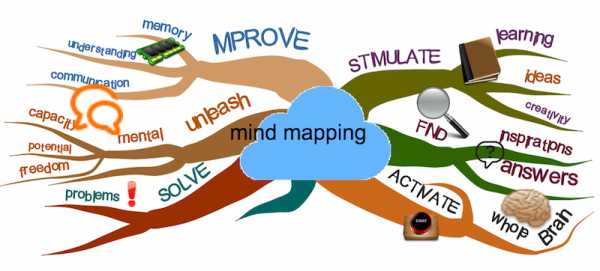
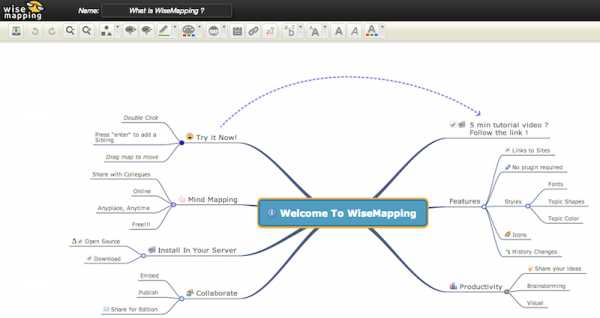

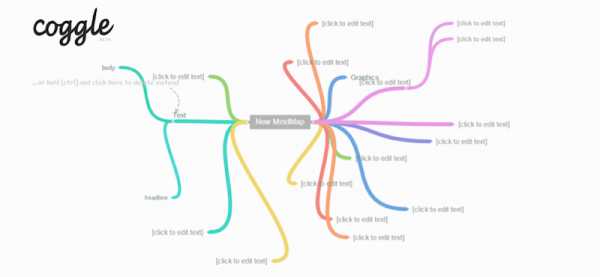 Coggle является бесплатным онлайн приложением, поддерживающим совместную работу над проектами. В этой программе вы можете разрабатывать удобные красивые ментальные карты. Интерфейс программы прост, но в тоже время имеет множество функций, которые делают процесс создания интеллект карты невероятно простым. Программа поддерживает использование изображений, индивидуальные цветовые схемы и возможность просмотра истории документа. Хранение истории изменений позволяет вам вернуться к ранним версиям созданной карты, если в текущей версии вы зашли в тупик. Mind-map, созданные в программе Coggle, могут экспортироваться в формате PNG или PDF.
Coggle является бесплатным онлайн приложением, поддерживающим совместную работу над проектами. В этой программе вы можете разрабатывать удобные красивые ментальные карты. Интерфейс программы прост, но в тоже время имеет множество функций, которые делают процесс создания интеллект карты невероятно простым. Программа поддерживает использование изображений, индивидуальные цветовые схемы и возможность просмотра истории документа. Хранение истории изменений позволяет вам вернуться к ранним версиям созданной карты, если в текущей версии вы зашли в тупик. Mind-map, созданные в программе Coggle, могут экспортироваться в формате PNG или PDF.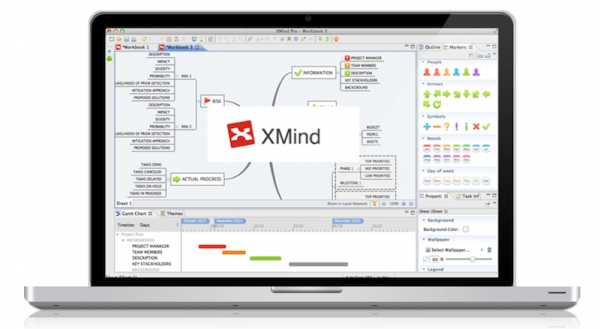 XMind является популярной кросс-платформенной программой для составления ментальных карт, работает на платформах Windows / Mac / Linux. У программы есть несколько версий: бесплатная с урезанными возможностями и платная с расширенным функционалом. Одним из основным преимуществ программы является ее поддержка и совместимость с пакетом Microsoft Office. И приятным дополнением является возможность программы работать с диаграммами Ганта.
XMind является популярной кросс-платформенной программой для составления ментальных карт, работает на платформах Windows / Mac / Linux. У программы есть несколько версий: бесплатная с урезанными возможностями и платная с расширенным функционалом. Одним из основным преимуществ программы является ее поддержка и совместимость с пакетом Microsoft Office. И приятным дополнением является возможность программы работать с диаграммами Ганта.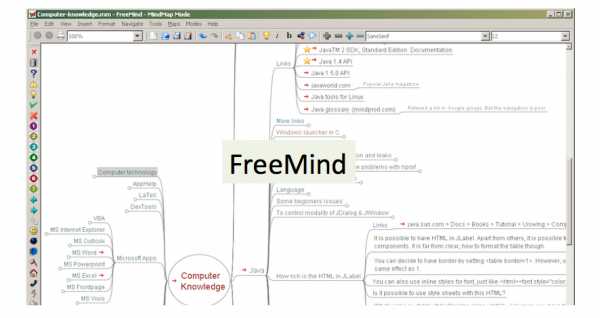 Программа Freemind является открытым бесплатным приложением, которое работает на любой платформе, поддерживающей Java. В целом программа имеет весь необходимый набор функций для создания качественных mind maps. Единственный минус программы — несовременный дизайн интеллект карт.
Программа Freemind является открытым бесплатным приложением, которое работает на любой платформе, поддерживающей Java. В целом программа имеет весь необходимый набор функций для создания качественных mind maps. Единственный минус программы — несовременный дизайн интеллект карт.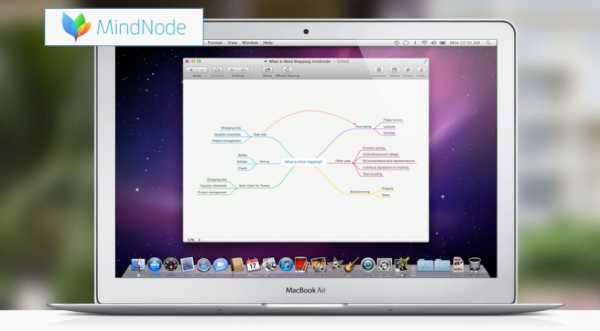 MindNode — платное приложения для создания интеллект карт на Mac / IOS. Программа имеет современный минималистичный дизайн и очень проста в использовании. Она поддерживает интеграцию со всеми устройствами Apple, хорошо работает как на Ipad так и в мобильной версии. Приложение позволяет экспортировать созданные интеллект карты в форматы: JPG, PDF, TIFF, текстовые форматы, а также поддерживает экспорт mind map в формат конкурирующей программы Freemind.
MindNode — платное приложения для создания интеллект карт на Mac / IOS. Программа имеет современный минималистичный дизайн и очень проста в использовании. Она поддерживает интеграцию со всеми устройствами Apple, хорошо работает как на Ipad так и в мобильной версии. Приложение позволяет экспортировать созданные интеллект карты в форматы: JPG, PDF, TIFF, текстовые форматы, а также поддерживает экспорт mind map в формат конкурирующей программы Freemind.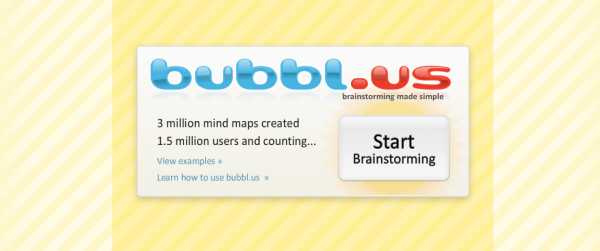 Bubble.us — бесплатное веб-приложение для составления интеллект карт в режиме онлайн. Приложение позволяет составить простые mind-map и экспортировать их в формате изображений. Функционал программы в сравнении с простыми решениями MindNode и Coggle кажется немного навороченным, но все же программа решает поставленную и задачу и создает хорошие интеллект карты. Программа работает на flash и не будет работать на смартфонах.
Bubble.us — бесплатное веб-приложение для составления интеллект карт в режиме онлайн. Приложение позволяет составить простые mind-map и экспортировать их в формате изображений. Функционал программы в сравнении с простыми решениями MindNode и Coggle кажется немного навороченным, но все же программа решает поставленную и задачу и создает хорошие интеллект карты. Программа работает на flash и не будет работать на смартфонах.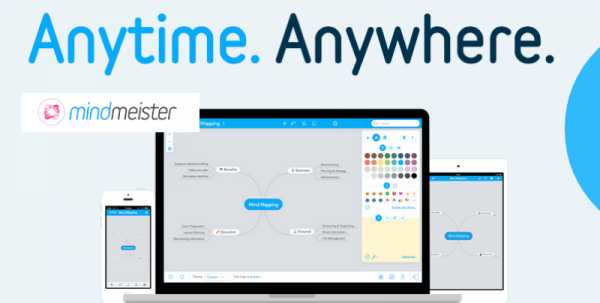 Программа MindMeister представляет собой платное онлайн-приложение для составления интеллект карт. Предусматривает несколько вариантов абонентской платы, а также предоставляет возможность бесплатного использования программы. На бесплатной основе вы сможете построить 3 mind -карты с ограниченными возможностями экспорта. Приложение имеет удобный интерфейс и весь необходимый набор функций, что позволяет понять всю простоту и удобство технологии интеллект карт. Минусом программы является возможность полноценного использования только при регулярной оплате, поэтому оно скорее подойдет тем, кто использует mind maps регулярно. Программа русифицирована.
Программа MindMeister представляет собой платное онлайн-приложение для составления интеллект карт. Предусматривает несколько вариантов абонентской платы, а также предоставляет возможность бесплатного использования программы. На бесплатной основе вы сможете построить 3 mind -карты с ограниченными возможностями экспорта. Приложение имеет удобный интерфейс и весь необходимый набор функций, что позволяет понять всю простоту и удобство технологии интеллект карт. Минусом программы является возможность полноценного использования только при регулярной оплате, поэтому оно скорее подойдет тем, кто использует mind maps регулярно. Программа русифицирована.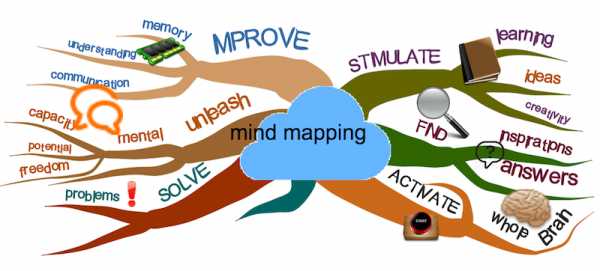 Mapul представляет собой платное онлайн-приложения для создания интеллект карт. Как и MindMeister, сервис Mapul работает на основе ежемесячной подписки. Программа выделяется среди всех других приложений своим причудливым дизайном mind — карт.
Mapul представляет собой платное онлайн-приложения для создания интеллект карт. Как и MindMeister, сервис Mapul работает на основе ежемесячной подписки. Программа выделяется среди всех других приложений своим причудливым дизайном mind — карт.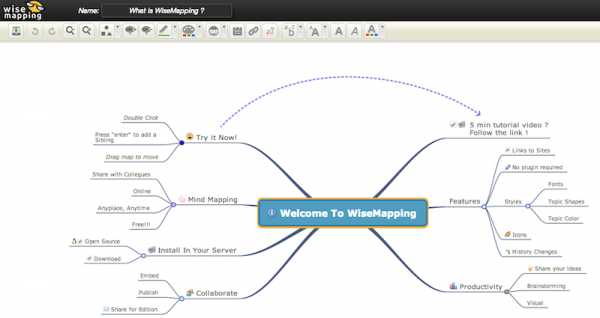 Программа WiseMapping является бесплатным онлайн — приложением для создания интеллект карт, работающим на открытом коде HTML5. Программой можно пользоваться прямо на сайте разработчиков, а можно скачать открытый код программы и установить ее на собственный веб-сервер. Приложение имеет весь набор функций для работы с технологией интеллект — карт.
Программа WiseMapping является бесплатным онлайн — приложением для создания интеллект карт, работающим на открытом коде HTML5. Программой можно пользоваться прямо на сайте разработчиков, а можно скачать открытый код программы и установить ее на собственный веб-сервер. Приложение имеет весь набор функций для работы с технологией интеллект — карт.